Hướng dẫn cách vẽ biểu đồ phần trăm trong Excel
Bài viết hôm nay chúng ta sẽ cùng nhau tìm hiểu về biểu đồ cột chồng 100% và cách vẽ biểu đồ này. Đây là dạng biểu đồ đã quá quen thuộc với nhiều người, là dạng biểu đồ so sánh phần tăm các chuỗi số liệu theo dạng các cột chồng lên nhau, và tổng các cột luôn đạt mức 100%. Cũng giống như các loại biểu đồ khác thì biểu đồ cột chồng cũng thể hiện được mối quan hệ cá nhân và tập thể giữa các thành phần với nhau. Tuy nhiên, đối với biểu đồ cột chồng, ta có thể nhìn thấy được diễn biến thay đổi theo thời gian của từng phần, ví dụ như thị phần của sản phẩm theo từng năm,…
Bên cạnh đó, điểm chung giữa tất cả những biểu đồ dạng cột chồng đó chính là bạn có thể dễ dàng so sánh được các chuỗi số liệu đầu tiên (nằm ở gần trục tung nhất). Tuy nhiên, việc so sánh này sẽ trở nên khó khăn hơn đối với những chuỗi còn lại do chúng sẽ không được căn lề đều nhau.
Điểm cộng:
- Biểu đồ cột chồng thể hiện rõ sự được thay đổi tỉ lệ thành phần theo thời gian của những yếu tố trong bảng
- Các loại số liệu cùng chuỗi số liệu này được xếp gọn gàng trong một không gian vừa phải
Điểm trừ:
- Bạn sẽ gặp khó khăn khi so sánh những chuỗi số liệu với nhau, ngoại trừ chuỗi số liệu đầu tiên
- Các cột chồng trong biểu đồ luôn có tổng phần trăm là 100%, điều này sẽ làm mất đi miền giá trị tuyệt đối của số liệu
- Biểu đồ sẽ trở nên rối mắt hơn nếu như được thêm vào quá nhiều số liệu hoặc là các loại dữ liệu
Lời khuyên:
- Nên hạn chế lượng số liệu sử dụng khi dùng biểu đồ cột chồng
- Tránh dùng các biến số dạng ba chiều
Một số ví dụ tham khảo:
Ví dụ 1: Biểu đồ này phân tích bằng đại học thì chuyên ngành nào được nữ sinh ưa chuộng nhất
Biểu đồ trên đây là một bài báo về nghiên cứu phân tích bằng đại học chuyên ngành nào sẽ được sinh viên ưa chuộng nhất. Trong danh sách bao gồm 9 bằng cấp khác nhau dành cho cả sinh viên nam và sinh viên nữa. Trong đó, bảng số liệu dưới đây tóm tắt lại dữ liệu được trích dẫn, phân loại theo nhóm các bằng cấp được sinh viên nữ đang ưa chuộng nhất.
Loại bảng biểu này là biểu đồ cột chồng 100%, từ ví dụ này bạn có thể dễ dàng trình bày được tên những thành phần có độ dài tương đối lớn. Bảng dữ liệu được biểu diễn theo hình dạng sau:
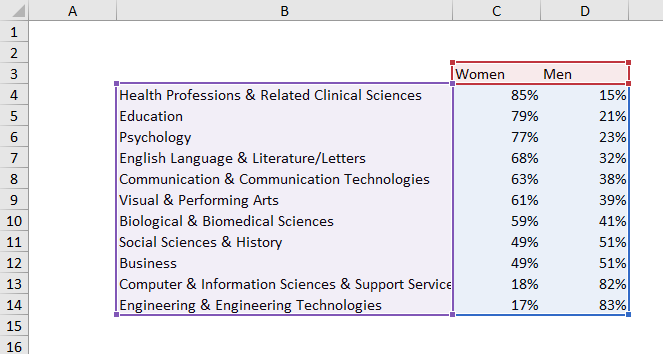
Bước 1: Bấm vào tab Data, sau đó lựa chọn chèn biểu đồ dạng cột nằm trên thanh Ribbon
Bước 2: Thực hiện chọn biểu đồ cột chồng 100% nằm trong mục biểu đồ cột 2D
Bước 3: Biểu đồ được chèn sẽ có dạng như bên dưới:
Bước 4: Tiến hành chọn chuỗi số liệu cần sử dụng cùng độ rộng của cột
Bước 5: Chọn màu sắc tương ứng cho mỗi chuỗi số liệu
Bước 6: Chọn chuỗi số liệu về sinh viên nữ, sau đó click chọn vào mục đảo ngược thứ tự
Bước 7: Thêm tiêu đề số liệu
Bước 8: Tiến hành đưa phần chú thích lên trên cùng
Bước 9: Chọn và loại bỏ những đường kẻ căn lề
Bước 10: Đặt tiêu đề biểu đồ mà bạn thích
Bước 11: Cuối cùng đây sẽ là thành quả trước khi bạn căn chỉnh lại về kích cỡ và phông chữ
Ví dụ 2: Biểu đồ mô tả mức độ hoàn thành mục tiêu dự án
Ví dụ thứ 2 là một minh họa rất điển hình của biểu đồ dạng cột chồng 100%. Các số liệu có trong bảng mô tả dự án đã thực hiện trong vòng 3 năm trở lại đây đã được phân loại thành những mục tiêu đạt được, mục tiêu chưa đạt được, mục tiêu đã hoàn thành vượt kế hoạch. Ở ví dụ này, bạn sẽ thấy được cách biểu đồ cột chồng thể hiện diễn biến thay đổi theo thời gian của số liệu, cụ thể là trong từng trường hợp ta quan tâm đến xu hướng ngày càng gia tăng, có nhiều dự án không đạt được mục tiêu đã đề ra,
Bảng số liệu được dùng để dựng biểu đồ trên sẽ có hình dạng như bên dưới:
Cách thức lập biểu đồ như sau:
Bước 1: Bấm tab Data và chọn chèn biểu đồ dạng cột trên thanh Ribbon
Bước 2: Thực hiện chọn biểu đồ cột chồng 100% ở mục biểu đồ cột 2D
Bước 3: Biểu đồ được chèn sẽ có dạng như bên dưới:
Bước 4: Đưa phần chú thích lên trên cùng
Bước 5: Chọn tab Data nằm trên thành Ribbon (hoặc là click chuột phải để lựa chọn)
Bước 6: Thực hiện sắp xếp lại chuỗi số liệu theo như hướng số liệu về mục tiêu chưa đạt trước.
Bước 7: Sắp xếp lại chuỗi số liệu theo hướng số liệu về mục tiêu chưa đạt trước
Bước 8: Tiến hành thiết lập dấu ghi nhớ trên trục hoành của biểu đồ
Bước 9: Lựa chọn và xóa bỏ nét căn lề chiều ngang
Bước 10: Đến đây biểu đồ sẽ có dạng như bên dưới:
Bước 11: Thực hiện click chuột phải vào từng chuỗi số liệu và lựa chọn màu sắc phù hợp
Bước 12: Cuối cùng đây sẽ là thành quả trước khi căn chỉnh lại về kích cỡ và phông chữ
Hi vọng những ví dụ minh họa trên đây sẽ giúp bạn có thêm nhiều kiến thức và cách áp dụng biểu đồ cột chồng vào công việc của mình, chúc bạn thành công!
Đánh giá bài viết
Bài viết liên quan
Hướng dẫn cách xóa Hyperlinks trong Word cực đơn giảnHyperlink trong Word là những liên kết đến một trang web hay một thư mục nào đó rất hữu ích trong việc tìm kiếm và kết nối thông tin. Tuy nhiên, đôi lúc người dùng sẽ không cần đến những liên kết này và muốn xóa nó đi. Vậy phải…Xem chi tiết: Hướng dẫn cách xóa Hyperlinks trong Word cực đơn giản Hướng dẫn cách tạo văn bản ngẫu nhiên trong WordTa biết đến Excel với trang tính có chứa rất nhiều công thức, hàm khác nhau thì ít ai biết rằng trong Word cũng có thể thao tác các hàm cụ thể để người dùng sử dụng. Vậy Word cung cấp những hàm nào và có thông dụng như Excel?…Xem chi tiết: Hướng dẫn cách tạo văn bản ngẫu nhiên trong Word Hướng dẫn cách lưu tài liệu dưới dạng trang webBạn đang muốn lưu tài liệu word của mình dưới dạng trang web nhưng chưa biết làm cách nào? Vậy thì bài viết dưới đây sẽ giúp bạn trả lời chi tiết nhất! CÁCH LƯU TÀI LIỆU DƯỚI DẠNG TRANG WEB Lựa chọn tốt nhất để lưu tài liệu dưới…Xem chi tiết: Hướng dẫn cách lưu tài liệu dưới dạng trang web Hướng dẫn mở bảng thống kê chữ trong WordTrong lúc soạn thảo văn bản trên Word, bạn luôn muốn biết đoạn văn bản của mình đã được bao nhiêu từ. Thao tác thực hiện rất đơn giản, chỉ cần mở bảng thống kê là kiểm tra được. Hãy cùng tìm hiểu chi tiết cách thực hiện trong bài…Xem chi tiết: Hướng dẫn mở bảng thống kê chữ trong Word Hướng dẫn xóa bỏ phần văn bản nằm trong dấu ngoặc đơnTrong quá trình thao tác với Word, bạn sẽ không thể không dùng đến dấu đóng mở ngoặc đơn để mô tả chi tiết thêm cho một vấn đề nào đó hay là một câu ghi chú,…. Tuy nhiên, nếu trong trường hợp bạn muốn xóa bỏ tất cả các…Xem chi tiết: Hướng dẫn xóa bỏ phần văn bản nằm trong dấu ngoặc đơn
- Share CrocoBlock key trọn đời Download Crocoblock Free
- Cung cấp tài khoản nghe nhạc đỉnh cao Tidal Hifi – chất lượng âm thanh Master cho anh em mê nhạc.
- TOP 5 app tra cứu biển số xe tốt nhất trên Android, iOS
- Việt Nam được ca ngợi là điểm đến an toàn trong phim Hollywood | Tin tức mới nhất 24h – Đọc Báo Lao Động online – Laodong.vn
- Đánh số trang từ trang bất kỳ trong Word 2016
- Những hình ảnh chúc ngủ ngon lãng mạn nhất
- Đội hình 4-4-2 là gì? Cách Khắc Chế Sơ Đồ Chiến Thuật 442
Bài viết cùng chủ đề:
-
Mẹo Thi Lý Thuyết Bằng C Dễ Nhớ Nhất – Thi Đậu 100%
-
Top 5 phần mềm dịch tiếng Anh cho máy tính chuẩn nhất
-
Hình nền thần tài đẹp nhất
-
VK – Mạng xã hội nổi tiếng thế giới – Download.com.vn
-
TOP 10 ứng dụng xem tivi trực tuyến trên điện thoại Android, iPhone – Thegioididong.com
-
Share Acc Vip Fshare 2018 – Tài Khoản Fshare Vip Tốc Độ Cao
-
Cách đặt iPhone/iPad vào chế độ DFU để khôi phục – QuanTriMang.com
-
Cách cài Ubuntu song song với Windows 10, 8, 7 UEFI và GPT
-
Hướng dẫn cách lấy dữ liệu từ điện thoại chết nguồn
-
[Update 2021] Cách giảm dung lượng ảnh trên điện thoại
-
Khuyến mãi hấp dẫn cho Tân sinh viên 2016 mạng Viettel
-
“Tất tần tật” kinh nghiệm mua vé máy bay bạn không nên bỏ qua!
-
4 cách định vị Zalo người khác đang ở đâu, tìm vị trí qua Zalo
-
Diện chẩn Điều khiển liệu pháp Bùi Quốc Châu
-
Sửa lỗi Full Disk 100% trên Windows với 14 thủ thuật sau – QuanTriMang.com
-
Top 3 phần mềm diệt virus miễn phí cho WinPhone













